如何轻松升级到Fedora Workstation 36
Fedora Linux 通常被誉为最先进但用户友好的领先 Linux 发行版之一。 如果您正在运行 Fedora 并希望保持这种优势,您需要尽快将系统升级到最新的可用版本。
Fedora Workstation 36 的公共 beta 测试于 2022 年 3 月开始。现在,最终版本定于 2022 年 4 月 19 日(以 4 月 26 日为回退日期),这是您需要了解的有关尽快将系统升级到 Fedora 36 的所有信息因为它可用。
推荐:如何更改Windows上的UAC用户访问控制行为
官方支持的 Fedora 36 升级方法
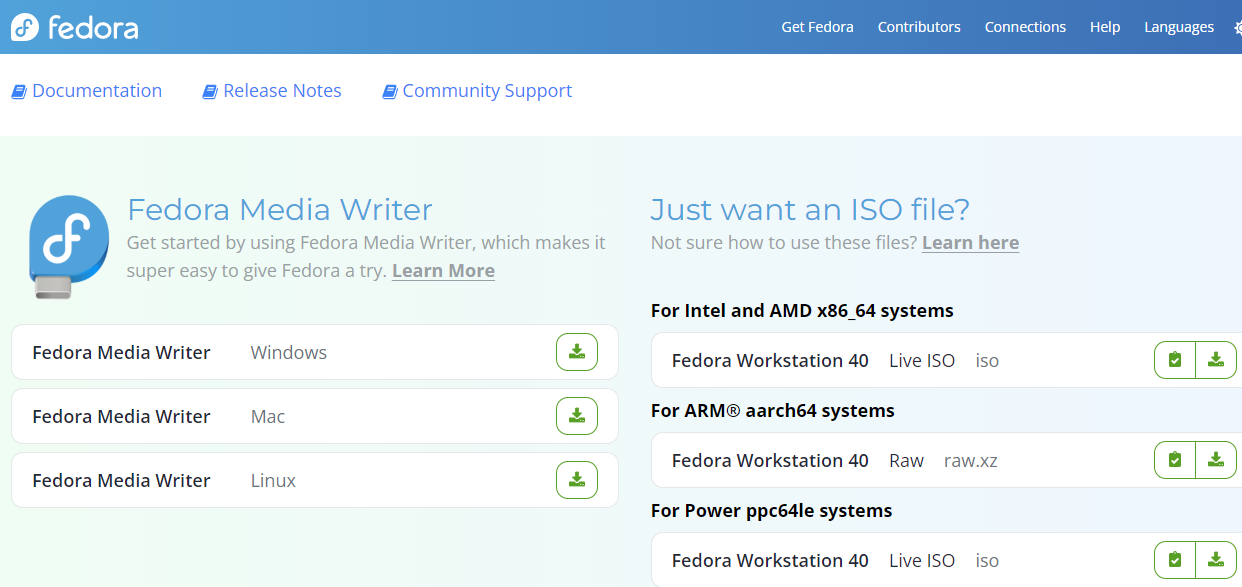
将 Fedora系统升级到最新版本的官方推荐和社区支持的方法是在终端命令行中使用 DNF 包管理器。 如果您不是命令行高级用户,请不要担心。 我们将逐步引导您完成,您将立即运行最新版本的 Fedora。 继续并打开一个终端窗口,让我们开始吧。
Fedora 36 在撰写本文时尚未公开,但可能是在您阅读本文时。 因此,屏幕截图显示了从 Fedora 34 升级到 35 以说明该过程。 无论如何,本文中的所有命令都可以准确地升级到 Fedora 36。
将所有更新应用到您当前的 Fedora 安装
在升级到新版本的 Fedora 之前,您需要确保当前安装已完全更新。 这是至关重要的。 绕过这一步直接进行升级可能会导致升级过程出现重大问题,甚至系统故障。
在命令提示符下,输入:
sudo dnf upgrade 这将检查您当前运行的 Fedora 版本是否有可用的更新,并等待几分钟以完成。 如果找到更新,请在继续提示时回答“是”并让包管理器完成其工作。
完成应用更新后,重新启动计算机并再次输入命令以确保该过程成功。
安装系统升级插件
DNF 系统升级插件应该已经安装在大多数 Fedora 系统上。 由于整个升级过程都依赖于这个插件,因此值得仔细检查它是否存在。
sudo dnf install dnf-plugin-system-upgrade推荐:WordPress仪表盘插件WP Adminify Pro
下载升级包
一个简单的命令将下载所有必要的软件包和系统验证密钥,为升级做准备。
sudo dnf system-upgrade download 系统需要一些时间来检查 Fedora 服务器并获取升级所需的软件包列表。
<
完成后,您将看到将要安装和/或升级的软件包的(长)列表,以及要求您确认操作的提示。 回答是,下载将开始。
下载量约为 1.5GB。 当然,下载所需的时间取决于您的互联网连接质量。
重启以开始离线升级
Fedora 使用离线升级系统,这意味着一旦您的系统下载了所有软件包,它将重新启动进入特殊模式以安装所有更新软件包。 根据您的系统性能,升级过程可能需要大约 30 分钟到几个小时才能完成。
首先,输入以下命令:
dnf system-upgrade reboot您现在正在运行最新版本的 Fedora
升级过程完成后,您的系统将自动重启。 这里的所有都是它的。 恭喜! 您现在正在运行 Fedora 36。您已经在 Linux 技术的前沿占据了一席之地。 好吧,至少在下一个 Fedora 版本准备好之前。 享受!
